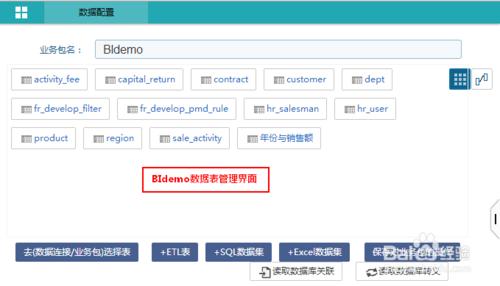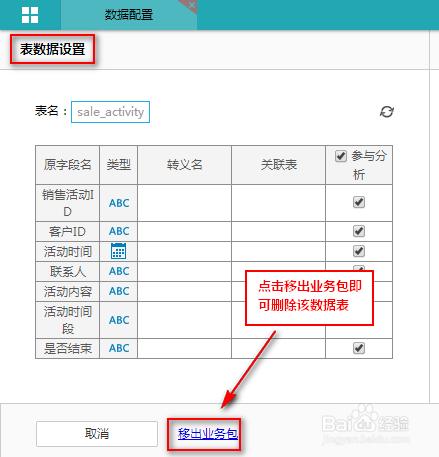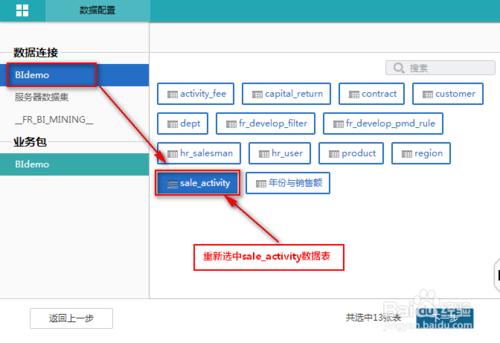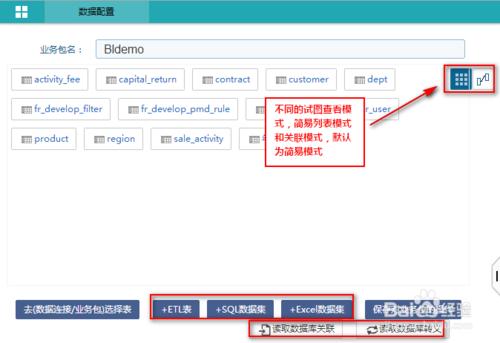如果決策支援圖表工具FineBI的業務包中的資料表新增有誤,需要在已有的業務包中刪除或者新增資料表,此時,該如何操作呢?
工具/原料
決策支援圖表工具FineBI
方法/步驟
1. 描述
如果決策支援圖表工具FineBI的業務包中的資料表新增有誤,需要在已有的業務包中刪除或者新增資料表,此時,該如何操作呢?
點選業務包BIdemo,即進入決策支援圖表工具FineBI的業務包資料表管理介面,如下圖:
2. 資料表的刪除
前面給BIdemo業務包中新增的資料表中中sale_activity表新增錯誤,需要刪除,該如何操作呢?
直接在決策支援圖表工具FineBI的資料表管理介面裡刪除,點選需要刪除的資料表,開啟表資料設定面板,在左下角有一個移出業務包的選項,點選即可,如下圖:
此時頁面跳轉回到決策支援圖表工具FineBI的資料表管理介面,我們可以看到sale_activity已經被刪除了。
3. 資料表的新增
前面將BIdemo業務包中的sale_activity資料表刪除了,這裡再給新增進來。
在決策支援圖表工具FineBI的資料表管理介面,點選左下角的去(資料連線/業務包)選擇表按鈕,回到資料表選擇介面,重新選中BIdemo資料連線下的sale_activity資料表,點選下一步,完成資料表的新增,如下圖:
注:在決策支援圖表工具FineBI中如果資料表過多,可在搜尋框中快速搜尋
4. 資料表的管理
決策支援圖表工具FineBI的資料表新增完成之後,在資料表管理介面可以對資料表進行一系列的設定,讀取資料庫關聯,讀取資料庫轉義、增加ETL表和新增資料集,如下圖:
5. 資料表屬性設定
在決策支援圖表工具FineBI的資料表管理面板中,單擊資料表,開啟資料表屬性設定介面,可對資料表進行一系列的設定,包括手動新增轉義、手動建立表間關係、新增資料列、Cube區域性定時更新、ExcelView資料轉義和選取需要的欄位新增至Cube中,如下圖:
注:在決策支援圖表工具FineBI中選擇欄位是否參與分析的時候,外來鍵表中的外來鍵欄位是不能參與分析的。